Nội Dung Chính
| Sau bài học này em sẽ: • Thực hiện được các thao tác hoàn thiện bằng tính. • Thực hành hoàn thiện dự án. • Sử dụng được bảng tính điện tử để giải quyết một vài công việc cụ thể đơn giản. |
Công việc thu thập dữ liệu, tính toán dữ liệu cho dự án Trường học xanh đã hoàn thành. Việc tiếp theo là trình bày, hoàn thiện bảng tính để có thể trình bày trước lớp.
1. CÁC THAO TÁC HOÀN THIỆN BẢNG TÍNH
| Hoạt động 1 | Tại sao khi in dữ liệu ra giấy lại không nhìn thấy các đường kẻ? |
| Bạn An in dữ liệu trong Bảng 2. Dự kiến số lượng cây cần trồng (Hình 10.1a) ra giấy nhưng kết quả nhận được là bảng dữ liệu không có các đường kẻ (Hình 10.1b) giống như bạn nhìn thấy trên màn hình máy tính. Em có biết lí do tại sao không?
Hình 10.1a. Dữ liệu trong phần mềm bảng tỉnh Hình 10.1b. Dữ liệu khi in ra | |
a) Các thao tác với trang tính
Mỗi bảng tinh bao gồm nhiều trang tính. Vị trí phía dưới của bảng tính là nơi hiện danh sách các trang tính.
- Tạo trang tính mới:

Nháy chuột vào đây để tạo trang tỉnh mới
Hình 10.2. Tạo trang tình mới
- Xoá một trang tính: Nhảy nút phải chuột vào tên trang tính rồi chọn Delete.
- Chèn trang tính mới trước trang tính A: Nhây nút phải chuột vào tên trang tính A, chọn Insert/Worksheet rồi chọn OK.
- Đổi tên trang tính: Nháy đúp chuột vào tên trang tính, nhập tên mới, nhấn phím Enter.
- Thay đổi thứ tự các trang tính: Nháy chuột vào tên trang tính, kéo thả chuột sang trái, phải đề di chuyền trang tính đến vị trí mong muốn.
- Sao chép một trang tính sang vị trí mới: Nhây nút phải chuột vào tên trang tính và chọn lệnh Move or Copy.... Cửa sổ Move or Copy xuất hiện như Hình 10.3.
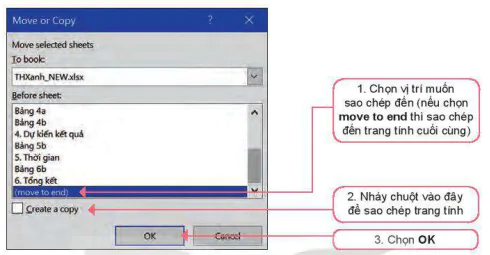
1. Chọn vị trí muốn sao chép đến (nếu chọn move to end thì sao chép đến trang tính cuối cùng)
2. Nháy chuột vào đây để sao chép trang tính
3. Chọn OK
Hình 10.3. Cửa số Move or Copy
b) Kẻ đường viền ô và khung bao quanh vùng dữ liệu
Trên màn hình máy tính em nhìn thấy mỗi trang tính là một lưới các ô nhưng mặc định khi in dữ liệu thì các đường lưới không được in ra. Vì vậy, trước khi in dữ liệu của bảng tính em cần kẻ đường viền ô và khung bao quanh vùng dữ liệu nếu cần.
- Chọn vùng dữ liệu muốn kẻ đường viền ô, kẻ khung và chọn Format Cells.
- Trong cửa sổ Format Cells chọn trang Border, thiết lập các thông số kẻ đường viền, kẻ khung như hướng dẫn trong Hình 10.4.
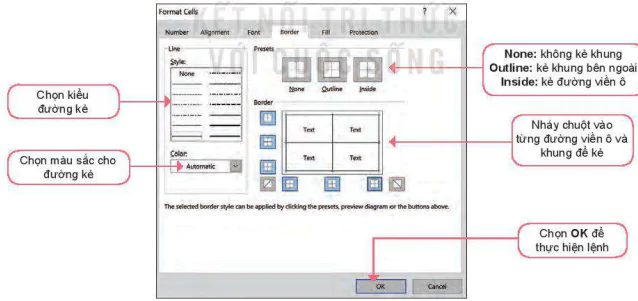
Chọn kiểu đường kẻ
Chọn màu sắc cho đường kẻ
None: không kẻ khung
Outline: kẻ khung bên ngoài
Inside: kẻ đường viền ô
Nháy chuột vào từng đường viền ô và khung để kẻ
Chọn OK để thực hiện lệnh
Hình 10.4. Cửa sổ Format Cells
Người sử dụng có thể thực hiện các thao tác đa dạng trên trang tính của bằng tính: đổi tên, tạo mới, chên, sao chép, di chuyển hoặc xoá một trang tính. Nên kẻ khung các vùng dữ liệu trước khi tiến hành in hoặc trình bày dữ liệu.
2. IN DỮ LIỆU TRONG BẢNG TÍNH
| Hoạt động 2 | In dữ liệu |
| Em hãy quan sát Hình 10.5 và nêu các bước in một trang tính. | |
Có thể in trang tính hiện thôi, hoặc toàn bộ bàng tính, hoặc có thể chỉ in vùng dữ liệu đang chọn, phần mềm sẽ tự động tình toàn để in. Thao tác in dữ liệu như sau:
Bước 1. Đánh dấu vùng dữ liệu muốn in.
Bước 2. Thực hiện lệnh File/Print.
Xuất hiện hộp thoại Print như Hình 10.5. Nhập các thông số in trước khi chọn Print để in.
Bước 3. Sau khi nhập các thông số in, nháy chuột lên nút lệnh Print![]() để tiến hành in.
để tiến hành in.
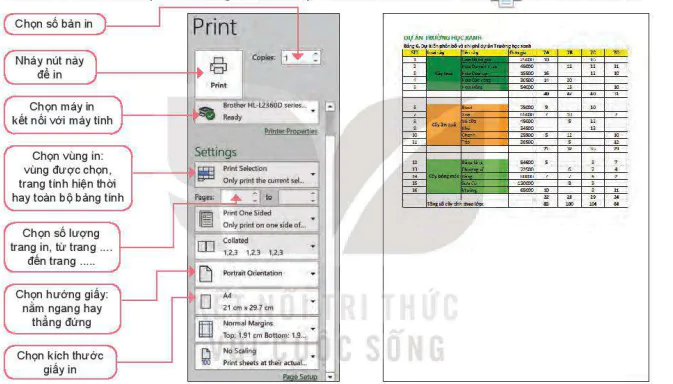
Hình 10.5. Nhập các thông số để in và xem kết quả trước khi in
3. THỰC HÀNH: TRÌNH BÀY HOÀN CHỈNH DỮ LIỆU DỰ ÁN TRƯỜNG HỌC XANH
Nhiệm vụ
- Tạo trang tính mới để trình bày dữ liệu của dự án Trường học xanh.
- Sử dụng các kiến thức đã biết để định dạng dữ liệu và trình bày trang tính.
- Kẻ đường viền, kẻ khung.
Hướng dẫn
a) Tạo trang tính mới
- Mở tệp bảng tính THXanh.xlsx.
- Tạo trang tình mới có tên là 6. Hoàn thiện.
- Chọn trang tính 5. Tổng kết và sao chép nội dung trang tình này vào trang tính 6. Hoàn thiện.
- Sửa tên các dòng đầu của trang tính như Hình 10.6.
b) Định dạng dữ liệu và trình bày trang tính
- Thiết lập định dạng dữ liệu cho hai cột Trung bình và Chi phí như sau:
+ Cột dữ liệu Trung bình: Thiết lập định dạng là số có hai chữ số thập phân.
+ Cột dữ liệu Chi phí: Thiết lập định dạng là số không có chữ số thập phân (số chữ số thập phân bằng 0) và thiết lập chế độ hiển thị phân tách hàng nghìn, hàng triệu,...
- Tại cột Loại cây (cột B) em gặp các ô cùng nhóm theo loại cây hoa, cây ăn quả, cây bóng mát.
- Căn giữa cho dữ liệu trong các ô đã gặp theo cả chiều dọc và chiều ngang.
- Tô màu nền cho các ô dữ liệu theo từng loại cây.
c) Kẻ đường viền, kẻ khung
- Đánh dấu toàn bộ vùng dữ liệu chỉnh của trang tính (vùng A3:N25).
- Kẻ đường viền cho các ô và kẻ khung cho vùng dữ liệu.
- Thực hiện các thao tác căn chỉnh một lần nữa các cột và hàng của bang tính một cách thích hợp, có thể theo mẫu như Hình 10.6.
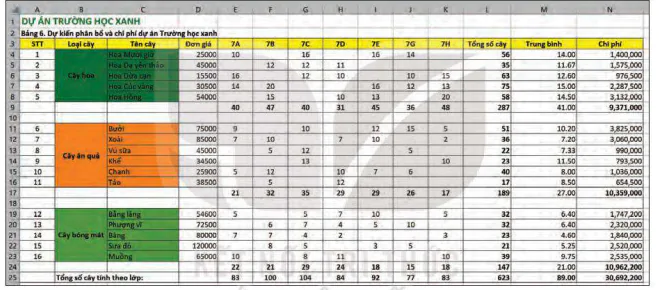
Hình 10.6. Hoàn thiên dữ liệu dự ấn Trường học xanh
- Lưu tập.
Công việc tính toán dữ liệu dự án đã hoàn thành. Em có thể in toàn bộ trang tính này hoặc sao chép dữ liệu sang phần mềm trình chiều để trình bày trước lớp.
LUYỆN TẬP
1. Quan sát lệnh in một trang tính và so sánh với lệnh in văn bản mà em đã học ở lớp 6, có điểm gì khác nhau giữa hai lệnh in này?
2. Em hãy thực hiện lệnh in bằng dữ liệu rút gọn bằng cách ẩn đi tất cả các cột ứng với các lớp cụ thể từ 7A đến 7H
VẬN DỤNG
Em hãy giúp cô giáo tạo trang tính Điểm thi khảo sát có các cột Họ và tên, Toán, Ngữ văn, Tiếng Anh và Điểm trung bình. Dùng các hàm hay công thức để tính toán rồi trình bày trang tính.
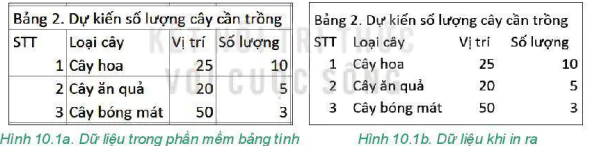
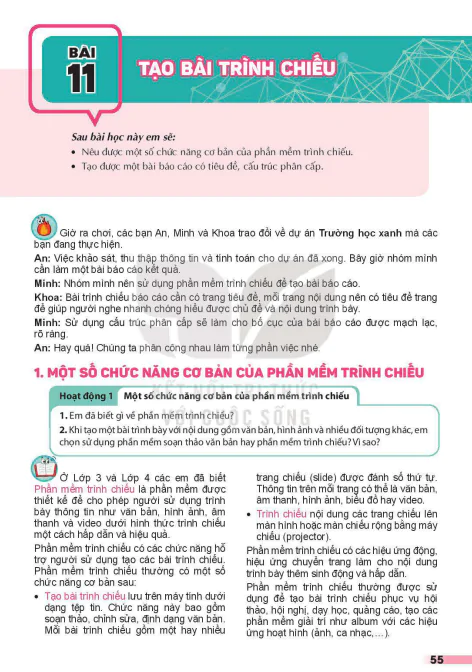
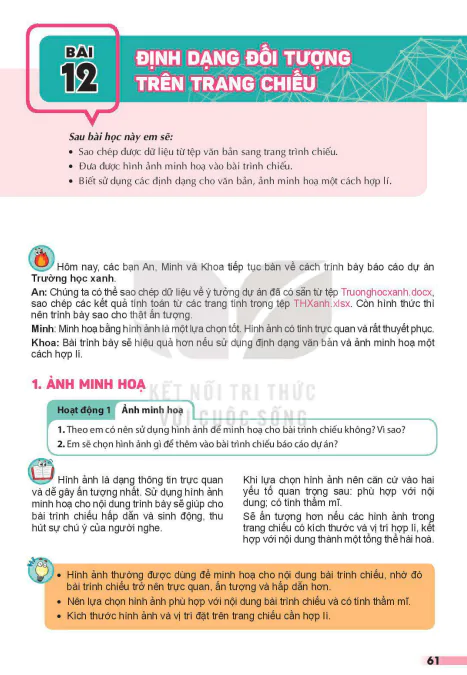
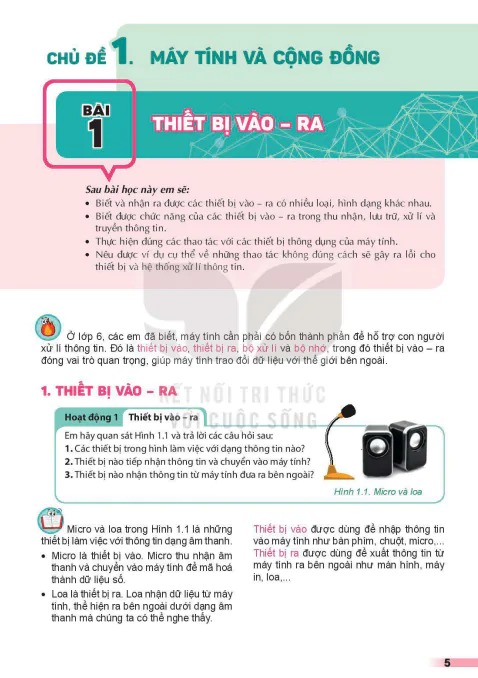
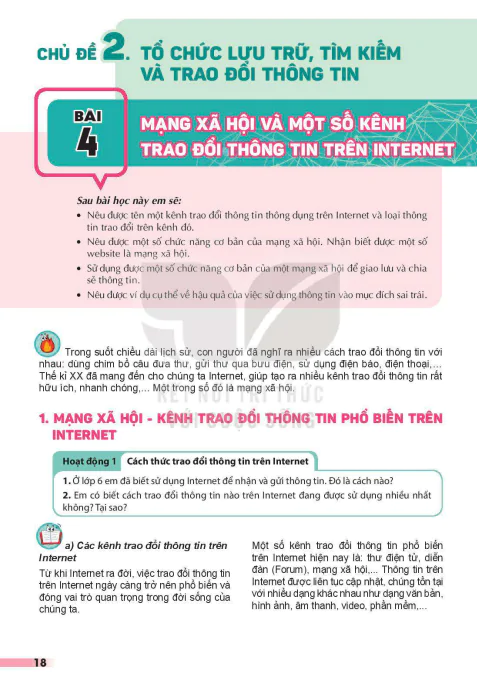
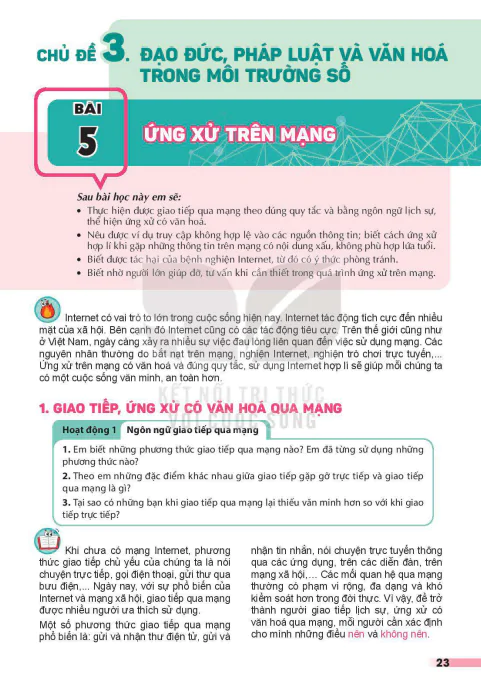
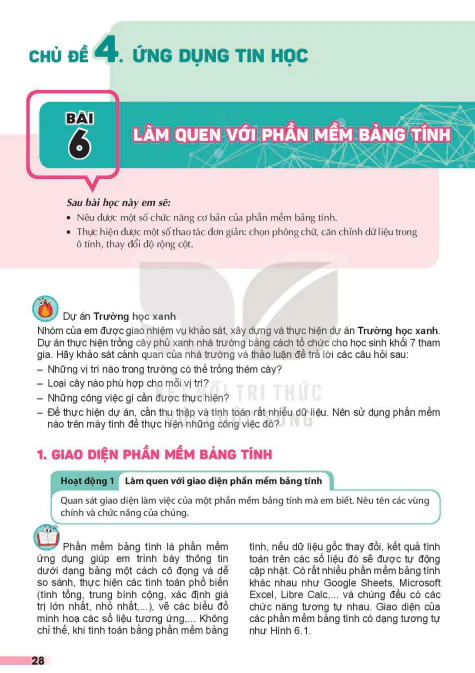
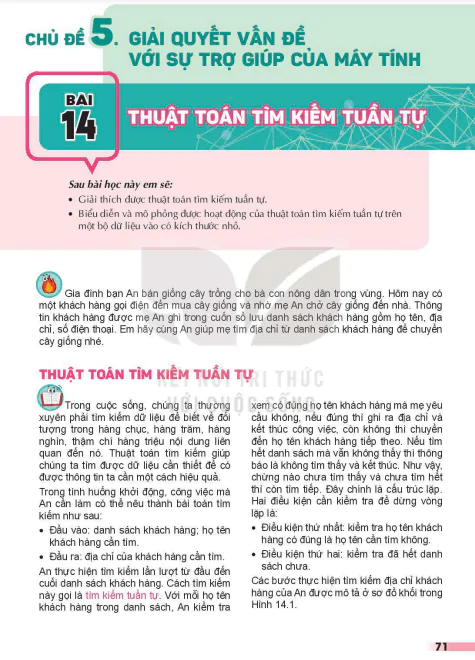
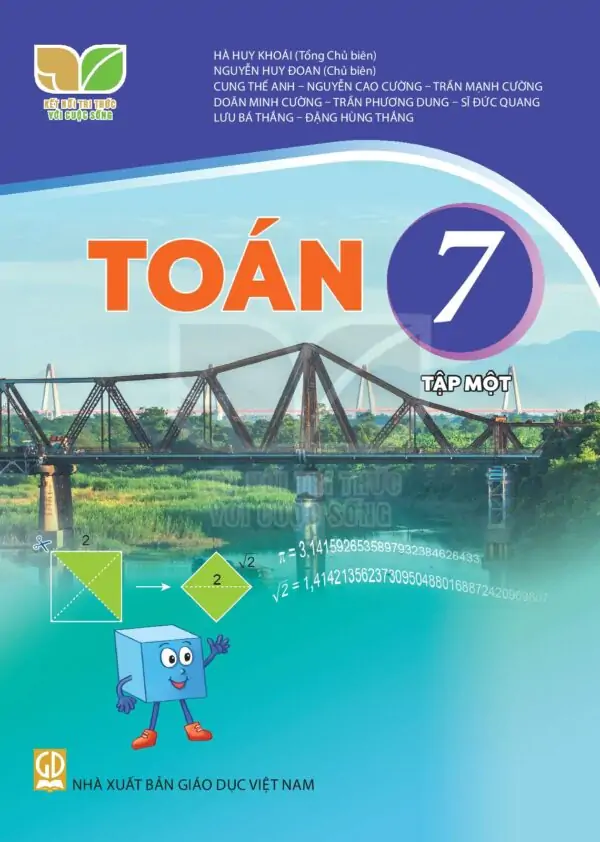
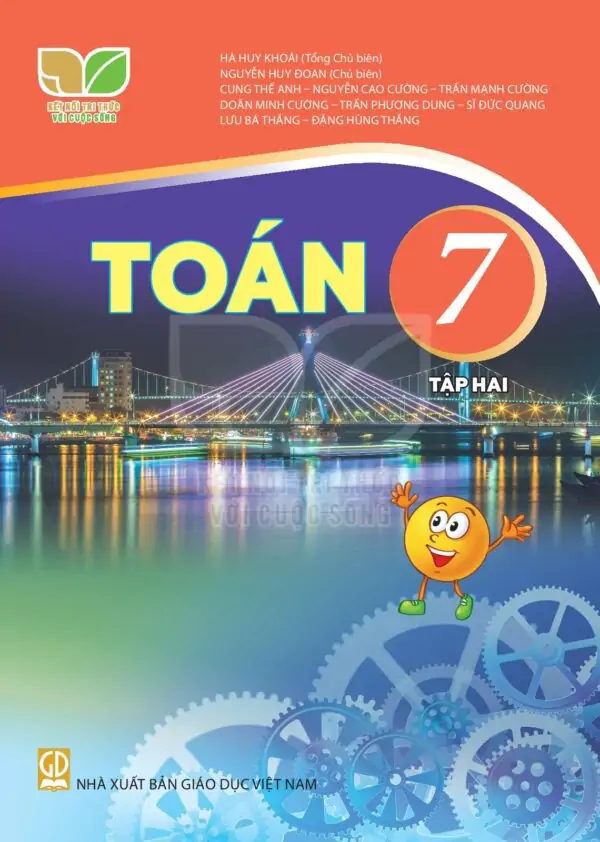
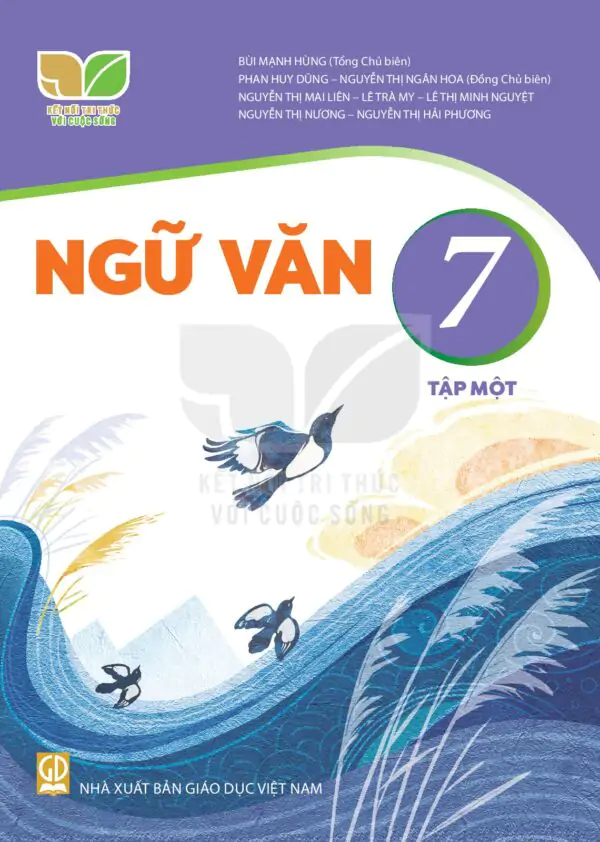


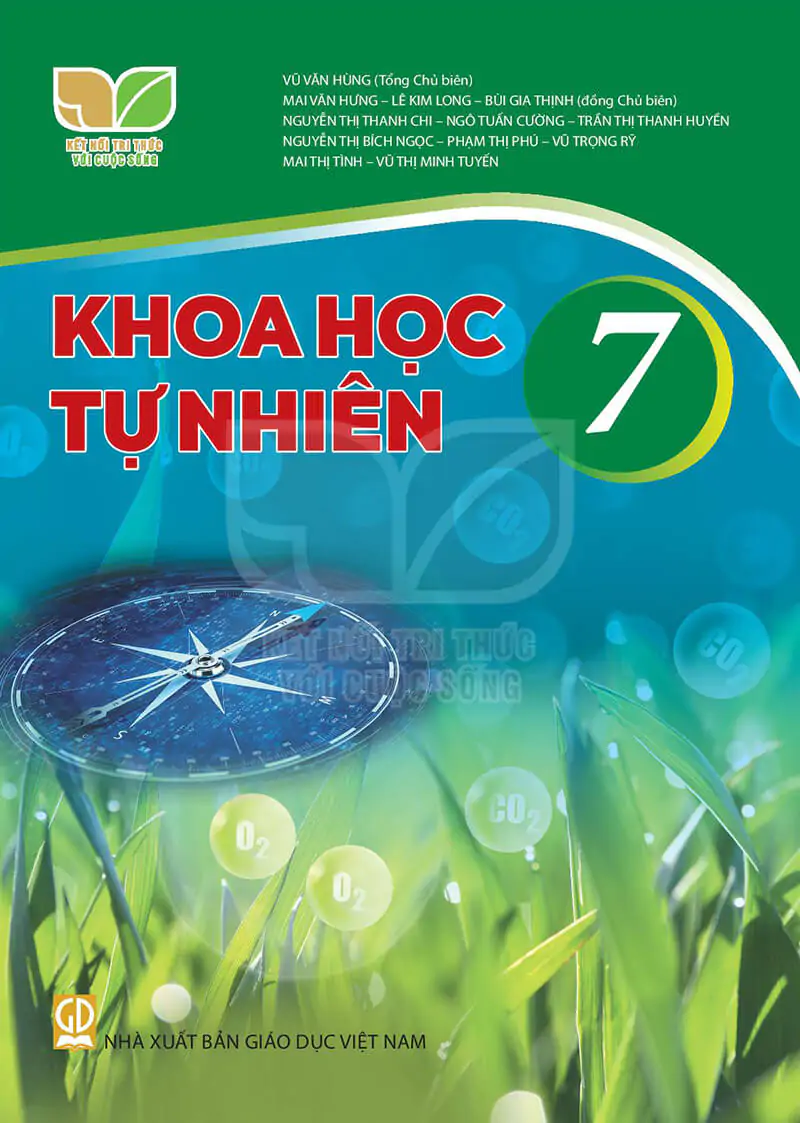
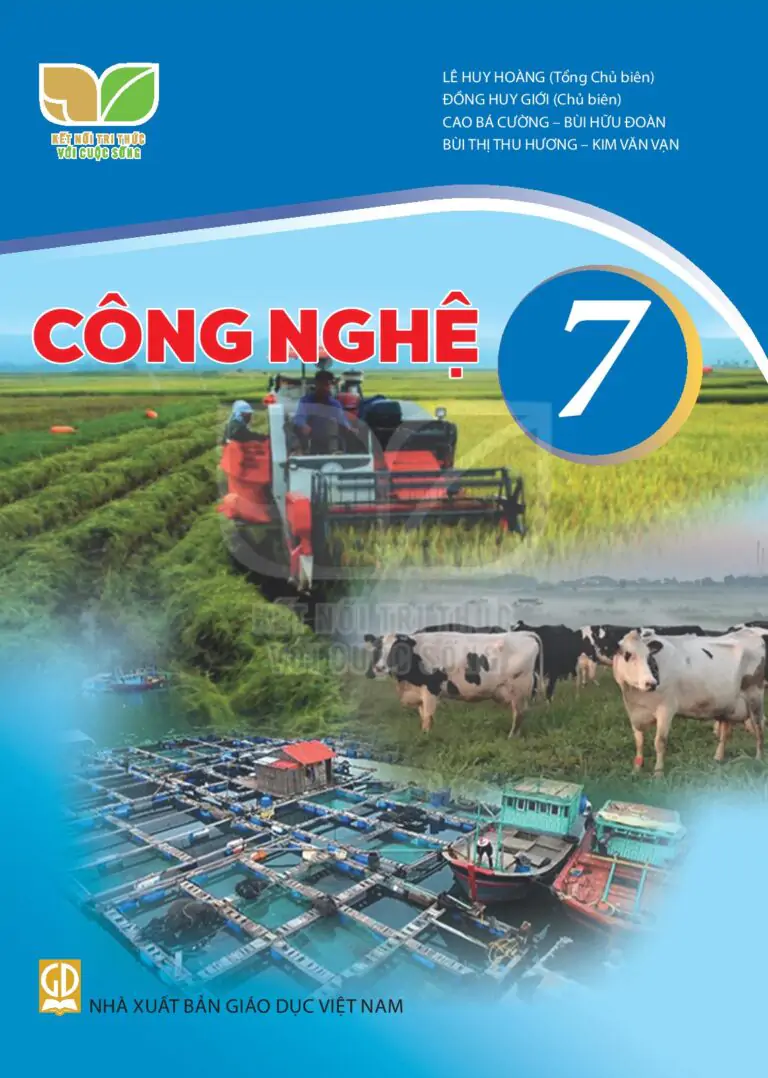
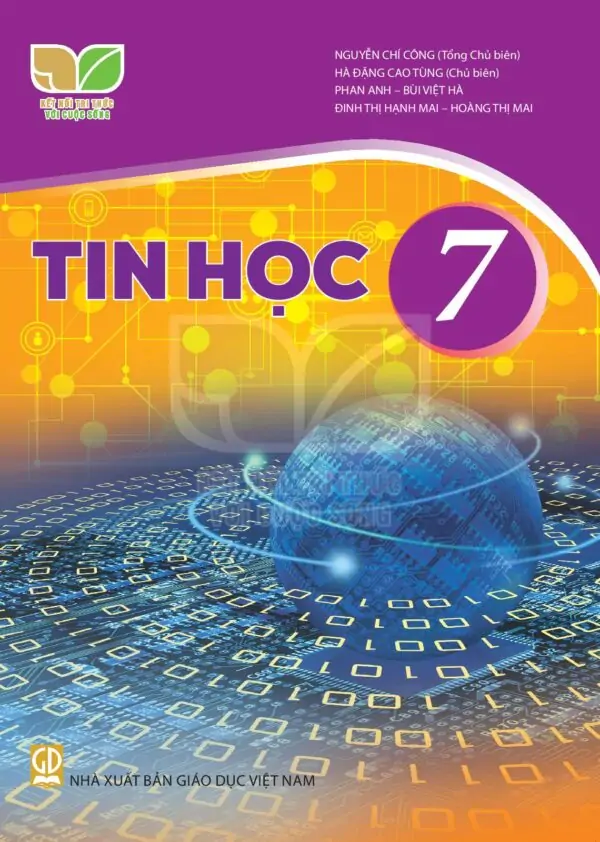
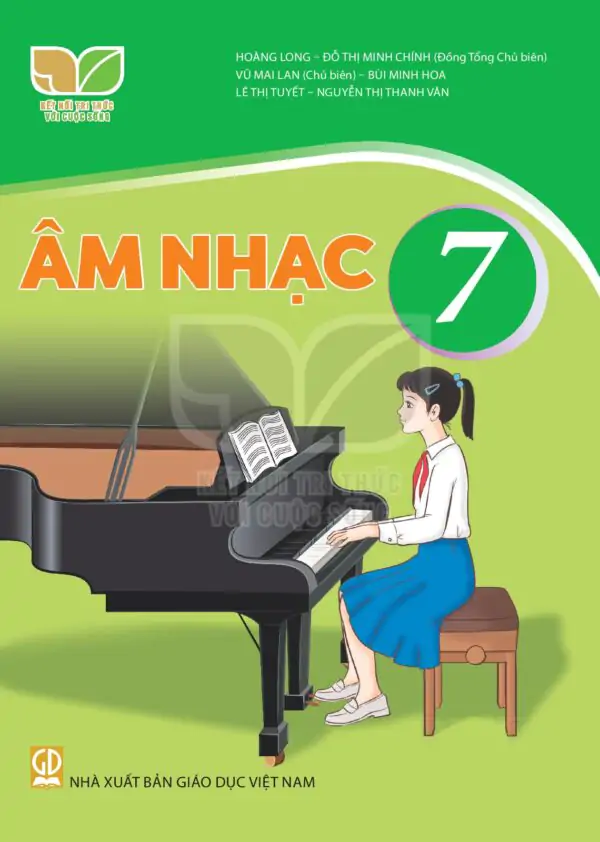
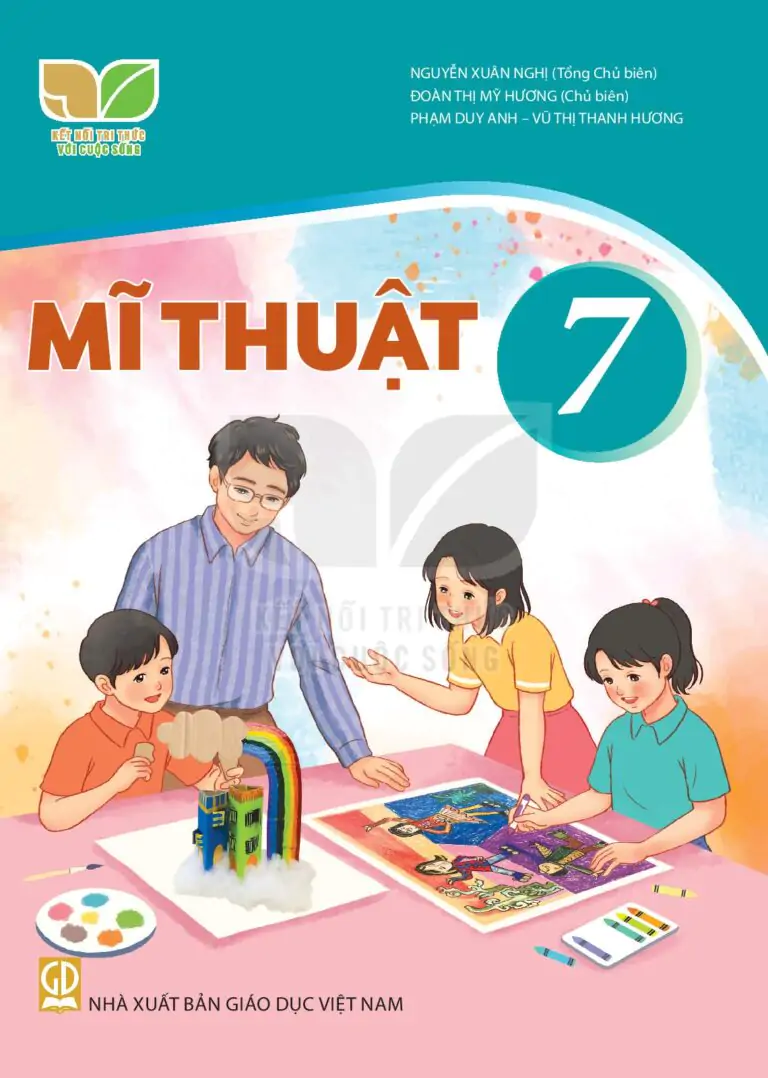
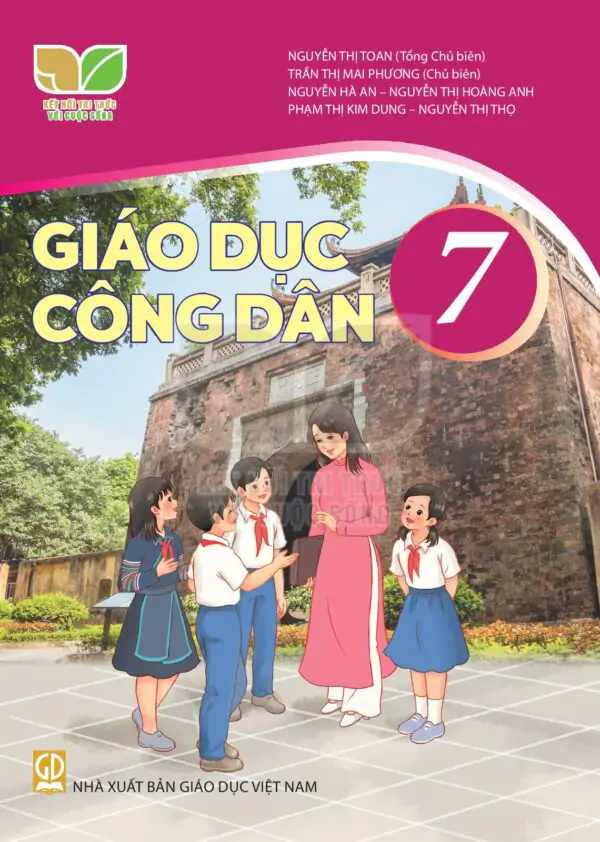
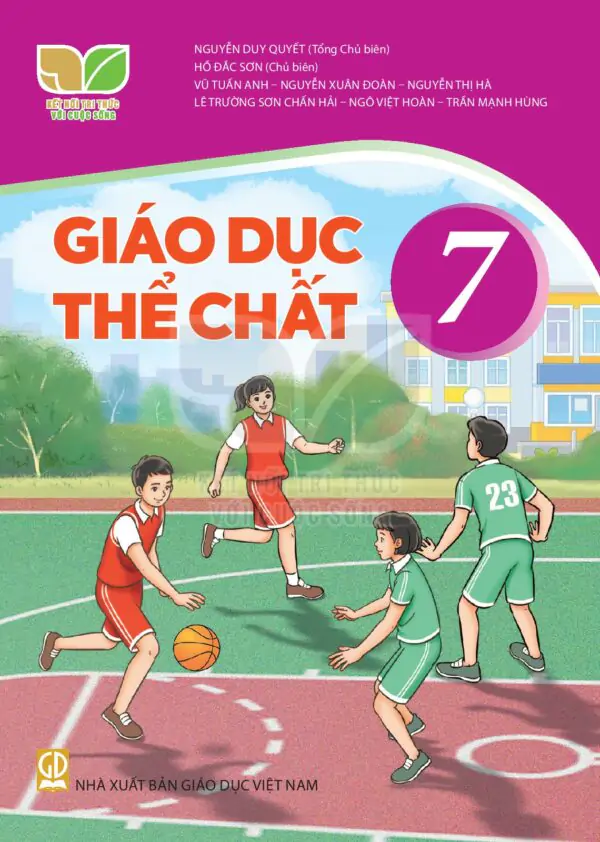
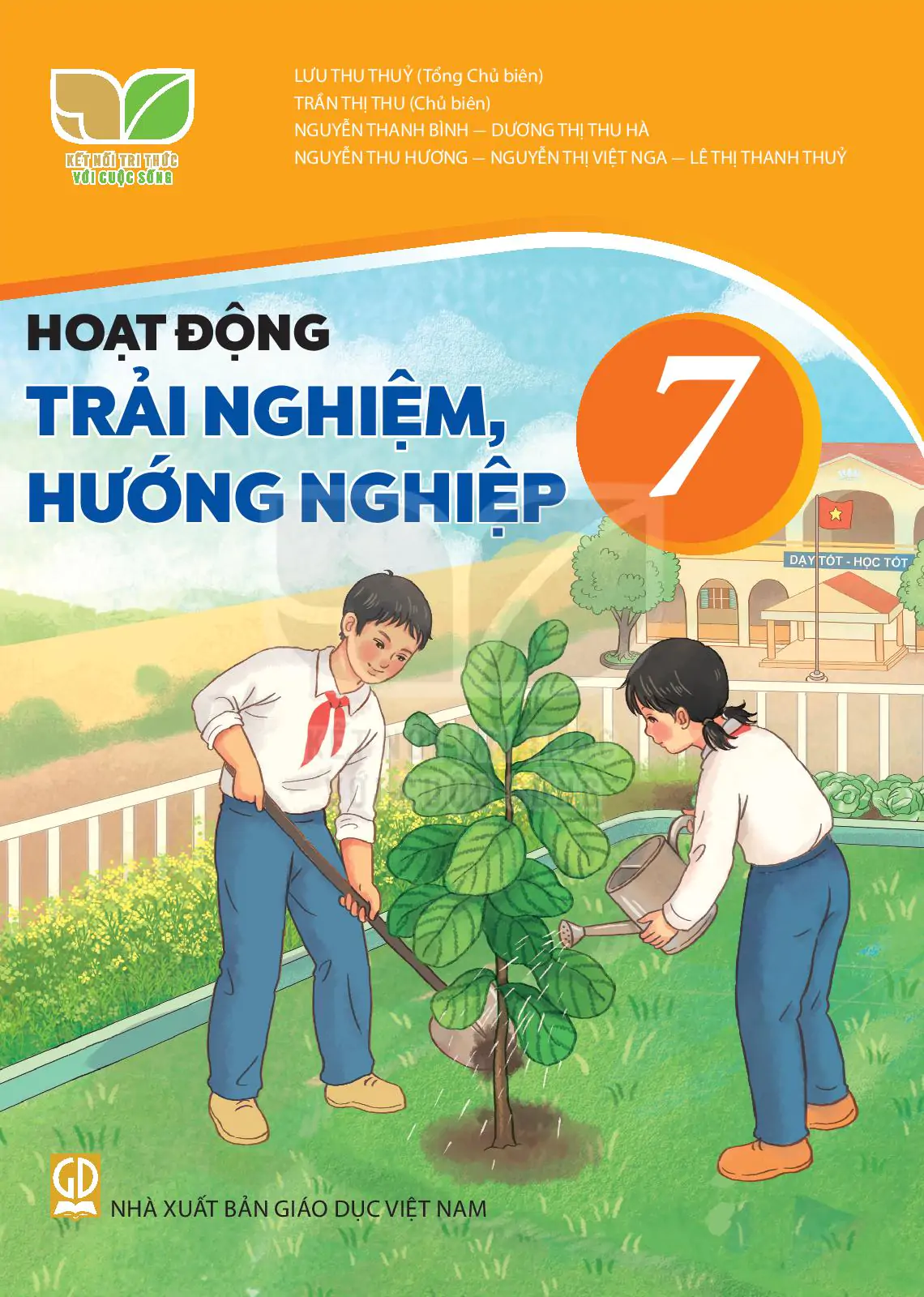


















Bình Luận
Để Lại Bình Luận Của Bạn